블루투스 연결 문제는 많은 사용자들에게 흔히 발생하는 일입니다. 이러한 문제는 종종 작은 설정 실수나 장치의 호환성 문제로 인해 발생합니다. 기술의 발전과 함께 블루투스 기술도 꾸준히 발전하고 있으며, 다양한 장치 간의 원활한 연결을 지원합니다. 하지만 그럼에도 불구하고, 사용자가 블루투스 장치를 연결하려 할 때 예상치 못한 오류가 발생할 수 있습니다. 이 글에서는 블루투스 연결 문제를 해결하기 위한 다양한 방법을 살펴보겠습니다.
장치 재부팅
블루투스 연결 문제가 발생했을 때, 가장 간단하면서도 효과적인 방법 중 하나는 장치를 재부팅하는 것입니다. 재부팅은 대부분의 소프트웨어 문제를 해결할 수 있는 기본적인 방법입니다. 블루투스 기능이 정상적으로 작동하지 않는 경우, 장치 내부의 프로세스가 혼잡해질 수 있습니다. 이럴 때에는 장치를 껐다가 켜면 새로운 시작을 할 수 있습니다.
또한, 끄고 다시 켤 때 블루투스 모듈이 초기화되어 이전의 문제를 해결하는 경우도 있습니다. 장치가 명확하게 재부팅된 후, 블루투스 연결을 시도하면 문제가 해결될 수 있습니다. 따라서 장치의 전원을 끄고 약 10초 정도 기다린 후 다시 켜는 것이 좋습니다. 이 과정은 스마트폰, 컴퓨터, 또는 블루투스 스피커 등 모든 장치에서 적용 가능합니다.
대부분의 사용자들은 이러한 간단한 조치로 문제를 해결할 수 있음을 알게 됩니다. 장치가 정상적으로 켜진 후, 블루투스 연결이 원활하게 이루어지는지 확인해 보세요. 연결되지 않는 경우, 다른 방법을 시도해야 합니다.
재부팅은 매우 간단하지만 효과적인 접근 방식입니다. 따라서 이 방법은 항상 첫 번째 시도로 추천됩니다. 장치에 문제가 계속 발생한다면, 다른 깊이 있는 문제들이 있을 수 있습니다.
블루투스 설정 확인하기
블루투스 연결 문제는 때때로 설정에서 발생하기도 합니다. 장치의 블루투스 기능이 꺼져 있는지 확인하는 것이 첫 번째 단계입니다. 슬라이드 셀과 같은 스위치를 통해 블루투스 기능을 손쉽게 확인할 수 있습니다. 만약 블루투스가 꺼져 있다면, 켜고 다시 연결해 보세요.
두 번째로, 블루투스 장치가 다른 장치에서 이미 연결되어 있다면, 연결을 해제하고 새로 연결해야 합니다. 이렇게 함으로써 두 장치 간의 연결 문제를 해결할 수 있습니다. 또한, 장치 목록에서 해당 블루투스 장치를 검색하여 재연결을 시도하는 것도 좋은 방법입니다. 블루투스 장치를 목록에서 제거하고 다시 추가하는 것은 때때로 연결 문제를 해결하는 데 도움이 됩니다.
세 번째로, 블루투스 장치의 범위를 확인해야 합니다. 블루투스는 제한된 범위 내에서만 연결이 가능하기 때문에, 장치가 서로 가까이 있는지 확인해보세요. 연결이 잘 안 되는 경우, 두 장치를 가까이 두는 것이 도움이 됩니다.
마지막으로, 블루투스의 상대적 기기와의 호환성을 확인하는 것도 중요합니다. 모든 장치가 서로 호환 가능한 것이 아니므로, 사양서를 확인하는 것이 좋습니다. 이러한 설정 확인을 통해 블루투스 연결 문제를 효과적으로 해결할 수 있습니다.
장치 호환성 확인
블루투스 연결 문제를 해결하기 위해서는 장치 간의 호환성을 확인하는 것이 필수적입니다. 모든 블루투스 장치가 서로 연결될 수 있는 것은 아닙니다. 각각의 장치는 특정 블루투스 프로파일을 지원하고 있으며, 동일한 프로파일을 지원해야 연결이 가능합니다. 예를 들어, 최신 블루투스 기술을 사용하는 최신 스마트폰은 최신 장비에 더 잘 연결될 수 있지만, 구형 장비와 호환이 되지 않을 수 있습니다.
또한, 장치의 블루투스 버전을 확인해야 합니다. 일반적으로 블루투스 0 이상은 하위 버전과 호환되지만, 일부 경우에서는 그렇지 않을 수 있습니다. 제조사나 모델에 따라 다를 수 있으므로, 사용说明서를 검토하거나 인터넷에서 정보를 확인하는 것이 좋습니다. 호환성에 문제가 있다면, 대체 가능한 장치나 새로운 장치를 고려해야 할 것입니다.
일부 제조업체는 특정 장치 간의 연결을 보장하는 소프트웨어를 제공합니다. 이를 사용하여 보다 원활한 연결을 확인할 수 있습니다. 블루투스 각 장치의 공식 웹사이트에서 도움을 받을 수도 있음을 명심해야 합니다.
호환성 확인은 종종 연결 문제를 해결하는 데 큰 도움이 됩니다. 이러한 점을 통해 제대로 된 방법으로 블루투스 장치를 연결할 수 있게 됩니다. 따라서 장치 호환성을 점검하는 것은 매우 중요한 단계입니다.
블루투스 드라이버 업데이트
블루투스 연결 문제가 계속 발생한다면, 드라이버를 업데이트하는 것도 고려해야 합니다. 컴퓨터나 다른 장치는 블루투스 기능을 지원하기 위해 특정 드라이버를 필요로 합니다. 시간이 지남에 따라 이러한 드라이버가 구식이 되거나 손상될 수 있습니다. 이로 인해 연결에 장애가 생길 수 있습니다.
드라이버 업데이트는 보안 취약점을 수정하고, 더 나은 성능을 보장하는 데 도움이 됩니다. 따라서 최신 드라이버로 업데이트하는 것이 무엇보다 중요합니다. 드라이버를 업데이트하려면, 해당 장치의 제조업체 웹사이트를 방문하면 됩니다. 대부분의 제조업체는 드라이버 업데이트 도구를 제공하고 있어, 이를 통해 손쉽게 드라이버 설치 및 업데이트가 가능합니다.
드라이버 업데이트 후에는 장치를 재부팅하여 변경 사항이 정상적으로 적용되도록 해야 합니다. 이렇게 하면 블루투스 연결의 안정성 및 성능이 크게 향상됩니다. 만약 드라이버를 수동으로 설치하는 것이 번거롭다면, 자동 업데이트 소프트웨어를 사용하여 손쉽게 설치할 수 있습니다.
이러한 소프트웨어는 사용자가 쉽게 관리할 수 있도록 도와줍니다. 또한, 공식 드라이버 업데이트 체크를 통해 최신 상태를 유지하는 것이 좋습니다. 드라이버 업데이트 후에도 문제가 계속되면, 추가적인 조치를 고려해야 합니다.
인근 장치 확인
블루투스 연결 문제는 때때로 주변 장비의 영향을 받을 수 있습니다. 이웃하거나 가까운 다른 블루투스 장치가 신호를 방해할 수 있습니다. 여러 개의 블루투스 장치가 동시에 작동하는 경우 간섭이 발생할 수 있습니다. 이런 경우에는 가능한 한 블루투스 장치를 분리하거나 멀리 두는 것이 좋습니다.
혹은 다른 블루투스 장치의 전원을 꺼서 영향을 줄여보세요. 또한, 전용 블루투스 장치를 사용할 때는 주변 환경도 고려해야 합니다. 예를 들어, 금속 물체가 블루투스 신호를 저해할 수 있으므로, 설치 환경을 조절해 보세요. 블루투스 주파수 대역은 주로 4GHz 대역을 사용하며, 이 대역에서 다른 무선 장치와 간섭되는 경우가 많습니다.
특히 와이파이와 같은 다른 장치가 근처에 있을 경우 문제가 발생할 수 있습니다. 다양한 요소들이 블루투스 연결에 영향을 주므로, 환경을 최적화하는 것이 좋습니다. 필요하다면 블루투스 장치를 한 번 이동해보는 것도 좋은 방법입니다.
주위의 전자 장비들을 확인하고 간섭을 줄이는 방식으로 접근해 보세요. 블루투스 장치와의 연결이 강화될 수 있도록 다양한 전략을 써볼 수 있습니다. 이를 통해 블루투스 연결 문제를 효과적으로 해결할 수 있습니다.
공장 초기화 고려
블루투스 연결 문제를 해결하기 위해 극단적인 방법으로 장치를 공장 초기화할 수 있습니다. 이 방법은 모든 데이터를 삭제하고 장치를 처음 상태로 되돌리는 과정입니다. 공장 초기화는 문제를 근본적으로 해결할 수 있는 효과적인 방법일 수 있습니다. 하지만 데이터가 삭제되므로, 초기화 전에 반드시 백업을 진행해야 합니다.
초기화 후, 블루투스 장치와의 연결을 다시 시도하면 문제를 해결할 수 있을 가능성이 높습니다. 또한, 초기화는 소프트웨어의 충돌 문제를 해결할 수 있는 좋은 방법입니다. 초기화를 진행하기 위해서는 장치의 설정 메뉴에서 해당 옵션을 선택하면 됩니다. 초기화 방법은 각 장치마다 다를 수 있으니, 사용说明서를 참고하는 것이 좋습니다.
공장 초기화를 진행한 후, 블루투스 장치를 재설정하고 연결을 시도해 보세요. 만약 초기화 후에도 문제가 계속된다면, 더 심각한 하드웨어 문제일 수 있습니다. 이 경우에는 전문가의 도움을 받는 것이 좋습니다.
공장 초기화는 최후의 수단이지만, 때로는 매우 효과적입니다. 초기화 후에는 모든 설정과 데이터가 사라지므로, 신중한 선택이 필요합니다. 상황에 맞게 초기화를 검토하고, 필요한 경우 최선의 선택을 하세요.
결론 및 의견
블루투스 연결 문제는 다양한 원인으로 발생할 수 있으며, 그 해결책도 여러 가지가 있습니다. 재부팅, 설정 확인, 호환성 점검과 같은 기본적인 방법부터 시작할 수 있습니다. 이후에도 문제가 지속된다면 드라이버 업데이트나 환경 조정 역시 고려해야 합니다. 마지막으로, 극단적인 방법으로 공장 초기화를 선택할 수도 있겠지만, 데이터 손실이 우려되므로 유의해야 합니다.
이 글을 통해 소개한 방법들은 대부분의 블루투스 연결 문제를 해결하는 데 도움을 줄 것입니다. 문제 해결 차원에서 사용자들은 다양한 방법을 함께 시도해 보아야 합니다. 블루투스는 무선 연결의 편리함을 제공하는 유용한 기술이므로 최대한 활용해야 할 것입니다. 앞으로 블루투스를 효과적으로 관리하고 활용할 수 있기를 바랍니다.
문제 해결 과정을 통해 더욱 더 기술에 익숙해질 수 있을 것입니다. 각 연결 문제에 대해 적절한 해결책을 찾는 것이 중요하므로, 사용자는 끈기를 가지고 접근해야 합니다. 최종적으로 이러한 문제들이 발생했을 때, 당황하지 않고 체계적으로 접근하는 것이 중요합니다.
블루투스 연결 문제는 다양한 원인에 의해 발생할 수 있으니, 다양한 측면에서 접근하는 것이 필요합니다. 앞으로도 블루투스 기술이 더 발전하고 보완되어 이용자들에게 더 나은 환경이 제공되기를 바랍니다. 연일 늘어나는 블루투스 장치들 속에서 사용자는 특별한 관리와 점검을 통해 문제를 예방할 수도 있습니다.


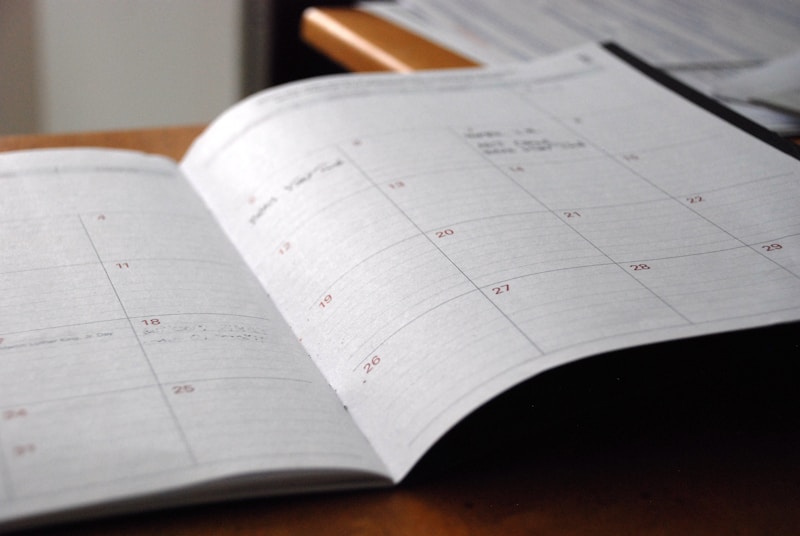
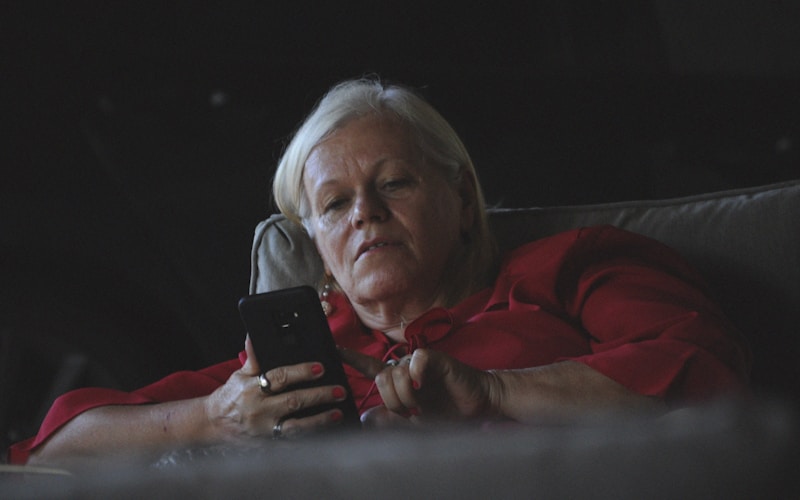
|
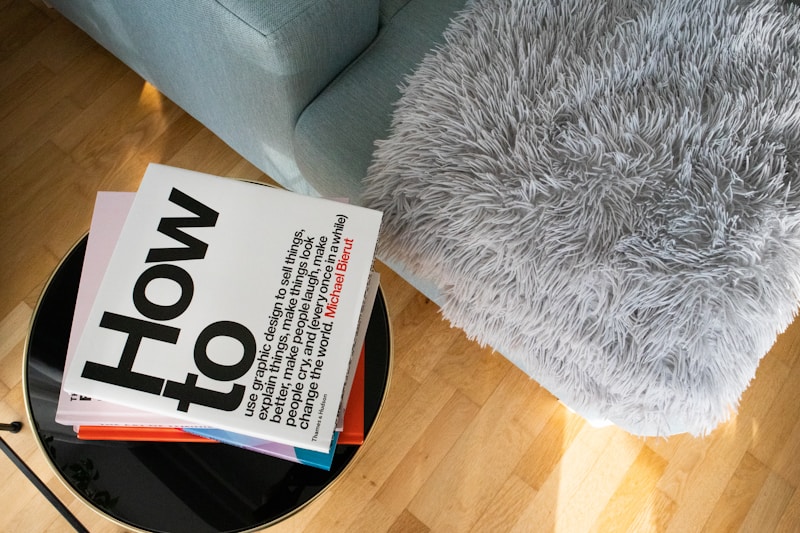
|

|

|

|
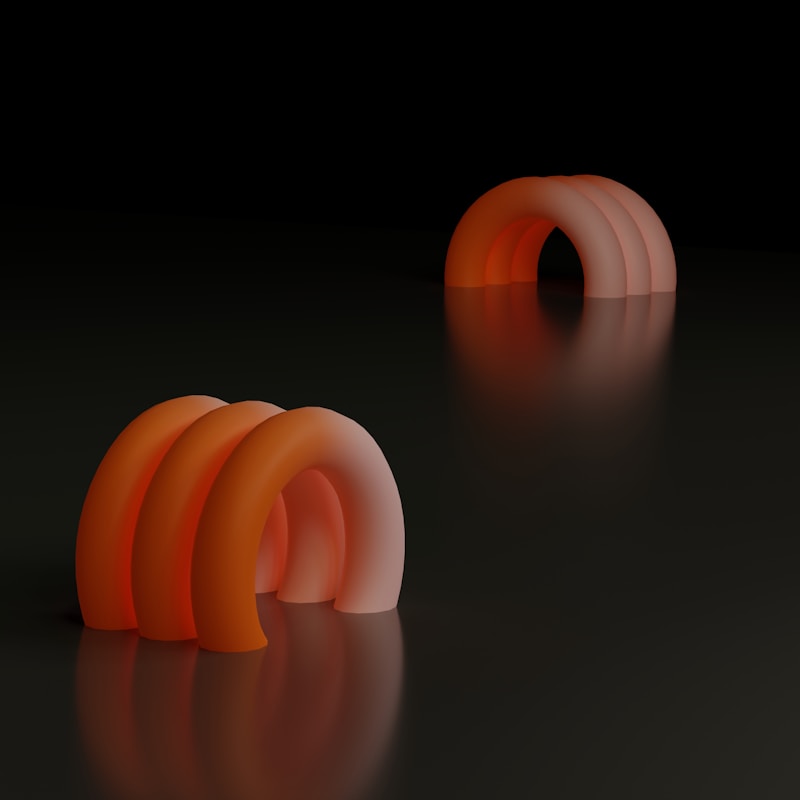
|

|

|







